hexo博客部署至服务器
本文最后更新于:2022年9月26日 下午
一、写在前面
1. 不同博客类型的选择
目前搭建个人网站主要有两种选择:
- 动态网站:通常包括前端和后端两个部分,是通过数据库进行架构的网站,用户访问时网站会从数据库中提取信息并实时变更网站内容。这种网站通常利于维护、可交互性强,功能相对强大,但网站本身更加臃肿,用户访问时网页的打开速度也较慢。主流的动态博客框架有Wordpress、Typecho等。
- 静态网站:指全部通过html代码格式页面组成、所有内容都保存在html页面中的网站。可维护性较差,修改网页内容需要重新生存html页面,但访问速度极快、简洁、轻量。主流静态博客框架有Hexo、Hugo等。
部署方式也主要有两种选择:
- 托管至Github Pages上:借用Github的这一功能部署网站,操作简单、免费,但国内访问速度较慢,且无法被百度爬虫爬取收录。
- 部署至自己的云服务器上:需要花钱购买服务器、域名,但自主性强,可以随意折腾。
在这里,我选择了Hexo+部署至腾讯云服务器的方式来完成我的博客网站的搭建,本文也会记录我从零开始搭建博客的过程。
2. Hexo简介
Hexo是一个基于Node.js的简洁、快速的轻量级博客框架,支持Markdown,可以很方便地解析Markdown语言并渲染生成静态网页。此外,Hexo的用户相对较多,在搜索引擎上能搜索到很多支持文章及第三方插件,便于快速定位各种问题,想美化、拓展自己的网页也很容易。
Node.js:一种脚本语言,可以简单地理解为运行在服务器端的JavaScript,常用于web开发。
Markdown:一种轻量级标记语言,后续我们博客内容的书写都会用到markdown,介绍及教程在这里。
3. 搭建博客前的准备
开始前,你需要购买一台云服务器,并注册好用于博客网站的域名。我选择了腾讯云的轻量应用服务器(2核2G 4M带宽)并预装了CentOS 8.2的系统镜像,用于搭建博客这类轻型网站性能完全足够。我这里购买服务器用了45元/年的首单特惠,过期后还可以使用腾讯云的学生优惠来续费,大概也是100元左右一年,对于大部分学生来说也还算负担得起。
其次,还需要注册好自己的域名并完成实名认证,我是在阿里云的万网注册了 www.glimound.com 这个域名,费用是63元/年,供大家参考。通常,非.com后缀的域名会更加便宜,但需要注意的是,只有在工信部域名行业管理信息公示网站上展示的域名后缀才可进行后续的ICP备案,而未进行备案的域名解析至国内的服务器后将无法正常访问。
二、工作原理

了解整个博客架构的工作原理有助于理解下面各个步骤的意义。我们需要在本地安装Hexo程序,并在本地hexo目录内书写博客。书写的博客将会保存在source目录内,当我们输入 hexo generate 命令时,hexo将会把我们写的markdown文件渲染成静态文件(即网页文件);输入 hexo deploy 时,hexo会通过我们配置好的免密登录连接至服务器,并将生成的静态文件推送到服务器的Git仓库内。Git仓库内容的变更触发钩子文件,将仓库内的内容部署至网站根目录下。
同时,我们还需要配置好nginx服务和域名解析。当用户访问我们博客的域名时,域名将被重定向为服务器的ip地址,并通过nginx服务访问网站根目录里的静态文件。
Git:一个版本管理系统,可供开发者方便地管理不同版本的代码。
nginx:一个HTTP和反向代理web服务器,本文中我们用到反向代理功能,用户通过该功能以访问服务器内的资源。
三、搭建步骤
1. 本地配置(Win10)
开始搭建网站前,需要先在本地计算机安装hexo与其所需的相关环境。注意,以下步骤全部在本地计算机上完成。
1.1 安装Git
前往官网下载较新版本的Git并安装,安装时的各种选项默认即可,或根据自己的需要进行调整。安装完成后右键桌面空白处会多出”Git GUI Here”和”Git Bash Here”两个选项,如图所示。

打开Git Bash,依次输入以下命令。
1 | |
这两条命令修改了Git配置文件中用户的邮箱和名称,每一个Git提交都会使用这些信息。无需担心,这里的邮箱和名称只用于标识。
1.2 安装Node.js和npm
前往官网下载较新的LTS(即长期支持)版本并安装,Node.js安装过程中会一并将npm包管理工具安装至本地。安装完成后可以在Git Bash中输入 node -v 和 npm -v 查看版本。
1.3 安装Hexo和相关插件
新建一个文件夹作为博客配置文件存放的目录,如 D:\Blog 。进入该文件夹,右键空白处打开Git Bash,安装hexo。
1 | |
npm install -g命令即使用npm包管理工具进行全局安装,这里的hexo-cli为hexo的客户端模块,hexo-server为服务器模块,可以支持在本地服务器生成网页并进行浏览,调试网站时会使用到。
1.4 本地初始化博客站点
进入上一步建立的博客文件夹,右键打开Git Bash,初始化博客站点。
1 | |
第一条命令中的myblog可以改成自己喜欢的名字。这里用npm安装的hexo-deployer-git为自动部署至远程git仓库的插件,用于把我们在本地生成的网站页面push到服务器上。
初始化后会在myblog文件夹下生成以下目录,如图所示。
这里有一些比较重要的文件或文件夹:
_config.yml文件:站点的配置文件source文件夹:存放需要进行渲染的文件,该目录下的_post文件夹内存放我们写的博文themes文件夹:存放主题及其配置文件
1.5 测试网页
在Git Bash中输入命令,将网页生成至本地服务器上。
1 | |
在浏览器地址栏中输入 http://localhost:4000 即可访问hexo的默认页面,如下图所示。如能正常访问页面,说明hexo在本地安装正常,按Ctrl+C停止。

2. 服务端配置(CentOS 8.2)
在这一步骤中,我们将在服务器上安装hexo及其环境,配置git的自动部署和nginx。我们需要在本地计算机上安装XShell和WinSCP以访问我们购买的服务器。注意,除特殊说明外,以下所有需要输入指令的操作都在服务器上完成。
2.1 服务器初始设置
这里以腾讯云服务器为例,进入腾讯云网站的服务器管理后台,记录服务器的公网ip,如图所示。

我们还需要重置密码,这里设置的密码将会是远程登陆服务器时root用户(即管理员账户)的密码。
检查服务器防火墙设置,查看80端口、443端口和22端口是否开放,如图所示。若无则需添加规则开放这三个端口。

2.2 访问实例
这里的实例可以理解为安装了操作系统的一台服务器。我们需要在本地计算机安装XShell和WinSCP,前者用于访问远程实例的控制终端,后者可以让我们更加便捷地访问服务器上的文件,便于后续操作。
(1) 打开XShell并新建会话,如图所示。

输入连接信息:
- 协议:SSH
- 主机:服务器公网ip
- 端口号:22
选择“用户身份验证”选项卡,输入用户名和密码并连接。一般情况下用户名为root,密码则为前面重置密码时设置的密码。连接成功后,会出现实例的控制终端,如图所示。

(2) 打开WinSCP并新建站点,如图所示。

输入连接信息、用户名、密码:
- 文件协议:SFTP或SCP
- 主机名:服务器公网ip
- 端口号:22
登录成功后会出现如下界面,左半栏为本地计算机的文件目录,右半栏为服务器的文件目录,可进行上传及下载操作。

2.3 创建Hexo部署目录
用XShell登录实例后,在终端中输入以下命令创建Hexo部署目录(路径可根据喜好自行设置),博客相关的页面文件将会被存储在此处。
1 | |
2.4 安装Nginx
(1) 在终端中依次输入以下命令,使用yum安装nginx所需的依赖。这里的yum同样为包管理器,不过是CentOS系统内置的,功能与npm基本相同。
1 | |
gcc-c++为编译nginx源码所需的编译器;pcre为正则表达式的支持库;zlib为压缩算法的支持库;Nginx支持http与https协议,如需实现https协议需要用到openssl库。
(2) 访问官网的下载页面,查看稳定版nginx的版本号,并在终端中输入指令下载nginx的源代码。这里以1.20.2版本为例。
1 | |
解压完成后在WinSCP中刷新页面,可以看到 /usr/local 目录下多出了解压后的nginx源代码文件夹。
(3) 在终端中进入该目录,执行配置文件。
1 | |
(4) 编译安装nginx。
1 | |
(5) 若按以上方法安装,默认安装目录为 /usr/local/nginx 。进入sbin目录,启动nginx。注意,启动成功后在终端中不会显示任何信息,而在已启动nginx的情况下再次试图启动会显示错误信息(可据此粗略判断nginx是否启动)。
1 | |
启动后在浏览器地址栏中输入 http://你的服务器ip:80 即可看到nginx的欢迎页面,如图所示。
在这里附上一些常用的nginx命令,注意,以下命令均需要在 /usr/local/nginx/sbin 目录下执行。
1 | |
2.5 配置Nginx反向代理
在WinSCP中进入nginx配置文件所在的目录 /usr/local/nginx/conf ,右键nginx.conf文件并进行编辑。(此处也可在终端中通过vim修改: vim /usr/local/nginx/conf/nginx.conf ;下文凡涉及文件修改的操作均可在终端中完成,这里选择在WinSCP中操作是为了更直观)
找到server语句块,如图所示。
进行以下修改:
- listen为监听端口,保持默认80即可
- server_name为虚拟服务器的识别标志,修改为自己注册的域名,如
www.glimound.com - root为部署根目录(即用户访问时网页文件所在的目录),修改为前面创建的Hexo部署目录,如
/home/www/hexo
修改完成后检查语法并重载nginx。
1 | |
2.6 安装Git
在终端中用yum安装Git。
1 | |
2.7 添加git用户
(1) root用户默认的权限过大,出于安全考虑,我们为服务器添加一个名为git的用户,用于将博客自动部署至服务器上。
1 | |
(2) 为git用户授予sudo权限,用WinSCP打开 /etc 目录下的 sudoers 文件,在 root ALL=(ALL) ALL 语句下添加 git ALL=(ALL) ALL ,如图所示。
2.8 为git用户添加SSH密钥
目前为止,对git仓库进行的所有操作都需要输入密码,我们可以通过为git用户添加SSH密钥的方式来实现免密登录。原理:在本地生成一对密钥文件(分别是公钥和私钥),将公钥文件上传到服务器上;服务器收到连接请求时,会将本地的公钥与服务器的公钥进行比对,用私钥解密服务器发来的一段信息并将其发回,验证通过后准许连接。
(1) 在本地计算机上打开Git Bash,生成密钥对。
1 | |
输入指令按enter键后会提示输入密码,这里也可不填,一路按enter即可。运行完后将会在 C:\Users\用户名 目录下生成.ssh文件夹,文件夹内的 id_rsa 为私钥文件,id_rsa.pub 为公钥文件。
(2) 在linux下,文件名以小数点开头的文件被视为隐藏文件,在WinSCP中设置显示隐藏文件以方便后续操作。打开WinSCP–选项–选项–面板,勾选“显示隐藏文件”,如图所示。

(3) 在 /home/git 目录下右键新建名为 .ssh 的文件夹,并在该文件夹内新建名为 authorized_keys 的文件,将之前生成的公钥文件中的所有内容复制进去,保存。
(4) 在XShell中连接实例,登录为root账户,为公钥文件和文件夹设置权限。
1 | |
chmod命令可设置文件或文件夹的权限,三位数字为linux中的权限代码,介绍及教程在这里。
(5) 将.ssh文件夹及其内的文件所有权移交给git用户。
1 | |
chown命令可以变更目录或文件的所有者,-R参数是对子目录及其内的所有文件生效。
(6) 在本地计算机测试是否可以用ssh免密登录服务器。打开Git Bash,连接实例,若配置成功则无需输入密码。
1 | |
2.9 创建Git仓库并配置自动部署
这里的Git仓库(repository)可以理解为一个存放着不同版本代码的代码库,包含了项目所有的源文件和版本控制信息。但我们在这里需要用到的是裸库,即仅包含版本控制信息的仓库。后者不保存文件,常用作服务器仓库,实现数据共享和同步。
自动部署的核心在于git-hooks(钩子),可以理解为一种脚本,在特定条件下触发时会调用钩子并执行钩子文件中的内容。
(1) XShell登录为root用户,新建目录并在该目录下创建Git仓库。
1 | |
(2) 在WinSCP中进入 /home/repo/blog.git/hooks 目录,找到 post-receive 钩子文件(若无则新建)。

右键编辑,输入 git --work-tree=/home/www/hexo --git-dir=/home/repo/blog.git checkout -f 并保存。(work-tree填写hexo的部署目录,git-dir填写Git仓库的目录)
这里我们使用的是 post-receive 钩子,当Git收到push请求的时候就会调用这个钩子。这个钩子中添加的语句执行的操作为:删除hexo部署目录中原有的文件,然后将Git仓库中的内容clone至hexo部署目录下。这样我们在本地更新博客并且执行部署命令后,网页文件会被push至服务器的Git仓库内,钩子文件则会将Git仓库内的网页文件复制到hexo部署目录下,从而实现自动部署功能。
(3) 为钩子文件及Git仓库目录配置权限。这里需要将我们创建的仓库及部署目录的所有权移交给git用户,因为linux下创建文件时默认只有拥有者(即创建者)才具有读写权限,而Git进行push操作时登录的用户为git用户。
1 | |
3. 其他配置
3.1 Hexo部署插件安装及配置
在本地计算机的hexo文件夹,这里是 D:\Blog\myblog ,打开 _config.yml 文件,找到 deploy 语句并进行修改,如图所示。

type改为git,repo改为 git@服务器ip:git仓库目录 ,这样在执行部署命令时,hexo就会用git用户登录服务器,并将生成的网页文件push到服务器的git仓库中。
输入以下命令生成网页文件并部署至服务器上。
1 | |
在WinSCP中进入服务器的 /home/www/hexo 目录并刷新,查看是否出现文件(该目录原为空目录),如图所示。若有则说明hexo的部署插件及服务器的Git自动部署运行正常。

至此,我们已经可以在浏览器中输入服务器的ip地址来访问博客站点。
3.2 设置域名解析
域名解析可以将域名指向服务器的ip地址,这样访客输入域名即可访问我们的博客。进入域名管理后台,这里以阿里云的万网为例,在解析设置中添加记录,如图所示。

填写相关信息:
- 记录类型:默认为A即可
- 主机记录:www,或根据需要自行设置
- 解析线路:默认
- 记录值:服务器公网ip
- TTL:默认为10分钟即可
3.3 网站备案
根据法律法规要求,提供非经营性互联网信息服务必须对网站进行ICP备案(需要提交服务器ip、域名、网站信息、网站运营者的身份信息),具体流程详见接入商(即服务器提供商)提供的帮助文档。未进行ICP备案的网站在通过域名进行访问时,会被接入商的检测系统识别并阻断访问。这里以腾讯云为例,进入腾讯云备案页面,根据流程进行ICP备案。

ICP备案审批会在20个工作日内通过,在备案完成前,仍可通过ip地址的方式访问博客站点。注:解析至境外服务器的域名无需进行备案。
ICP备案完成后,需将备案号显示在网站页面下方;此外,根据不同省份及地区的政策,可能还会要求进行公安备案,详见接入商提供的帮助文档。至此,我们已经完成了博客站点的所有基本配置,等待备案完成后即可从域名访问属于我们自己的博客网站。
3.4 可选操作:为网站配置ssl证书及https协议访问
https的具体原理在这里不再赘述,简单来说就是一种更加安全的加密通信协议,需要我们在服务器上安装数字证书以建立SSL加密通道。为网站开启https可以提高网站在搜索引擎中的排名,同时浏览器地址栏旁边也会显示一把小锁,说明我们的连接是安全的。

企业级数字证书通常价格较贵,一般用于商业网站的加密,而我们在这里选用免费的DV(域名型)证书。以腾讯云为例,可以在腾讯云网站申请免费数字证书,填写域名信息并进行所有权验证,验证通过后即可下载已签名的数字证书;证书有效期为一年,每年到期前续签即可。
(1) 申请ssl证书成功后,下载用于nginx服务器的证书,得到四个文件,如图所示。

xxx_bundle.crt证书文件xxx.key私钥文件xxx.pem证书文件(安装时可忽略该文件)xxx.csrCSR 文件(安装时可忽略该文件)
(2) 使用WinCSP登录服务器,将上一步下载到本地的 xxx_bundle.crt 证书文件和 xxx.key 私钥文件复制到 /usr/local/nginx/conf 目录下。
(3) 在该目录下找到nginx.conf文件,右键编辑,找到HTTPS server代码块,如图所示。

进行以下修改:
- 取消该代码块的注释
- server_name:修改为域名
- ssl_certificate:修改为证书文件的文件名,如
xxx_bundle.crt - ssl_certificate_key:修改为私钥文件的文件名,如
xxx.key - ssl_ciphers:即使用的算法,参照接入商提供的文档进行修改
- root:修改为Hexo部署目录
- 注:需要修改的内容可能因服务器提供商不同而有所差异,以接入商提供的文档为准
(4) 如需访问网站时默认使用https协议,可以设置http重定向为https,在HTTP的server语句块中添加 return 301 https://你的域名 即可,如图所示。

(5) XShell连接服务器,检查nginx语法并重启nginx。
1 | |
浏览器访问 https://你的域名 就可以看到地址栏的小锁啦。
3.5 附:常用Hexo命令
1 | |
更多命令可访问Hexo官网的帮助文档获取。
3.6 附:错误排除
- hexo部署目录内无文件:检查hexo部署目录、git仓库目录、钩子文件的权限配置;检查本地博客的
public目录内是否存在成功渲染的网页文件;重启实例 - 无法访问服务器ip地址:完成上一步骤的检查;检查nginx是否处于开启状态;检查
nginx.conf配置文件 - 无法访问域名:完成上一步骤的检查;检查域名解析状态;确认ICP备案是否已经完成
四、结语
🎉🎉至此,我们就完成了基于hexo的博客搭建,并已经将博客站点部署至云服务器上。
当然,默认的hexo主题比较单调,我们可以搜索不同的主题来安装(我使用的是NexT主题),并通过修改 _conig.yml 文件对博客进行详细配置。同样,Github上也有比较多的第三方插件供我们对博客进行拓展、美化。预计接下来一段时间,我也会写一篇文章来介绍博客的NexT主题详细配置及美化教程。
在搭建博客的过程中难免会遇到各种各样的问题,而尝试解决问题本身就是进步的过程。